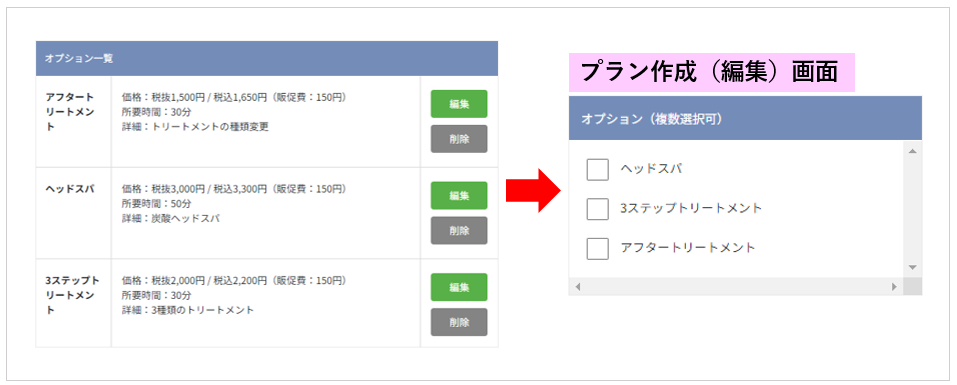ユーザー様がプランを予約する際に選択できるオプションの登録・編集を行えます。
「*」マークのある項目は必須項目です。必ず登録してください。
◆操作画面
CMSメニューからの確認方法
ビューティー>サロン予約設定>オプション作成・編集
◆掲載イメージ
該当プランの【プランを予約する】ボタンクリック後の予約画面に表示されます。
PCの場合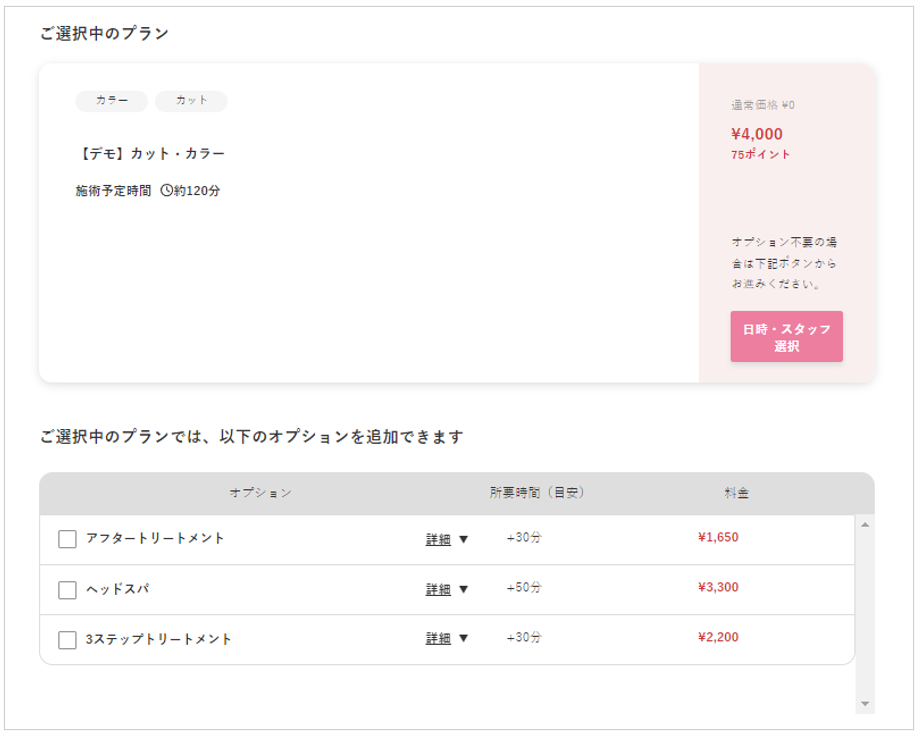
スマートフォンの場合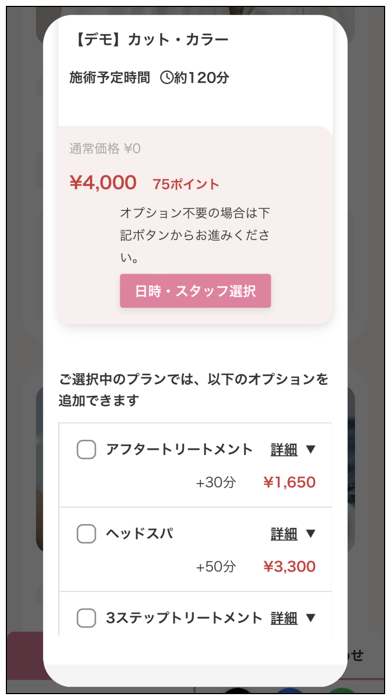
◆オプションを作成する
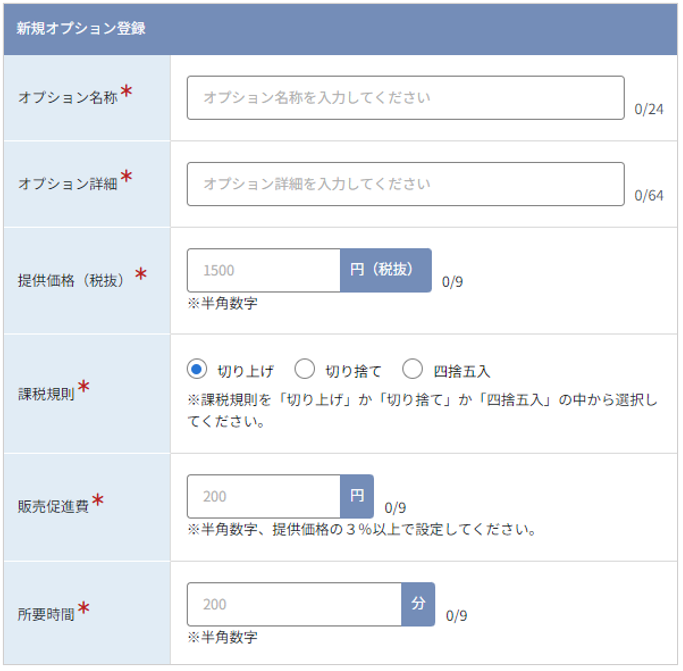
| オプション名称* | オプションの名称を入力してください。 最大24文字まで |
| オプション詳細* | オプションの詳細を入力してください。 最大64文字まで オプション選択画面の「詳細」テキストをクリックすると、内容が表示されます。 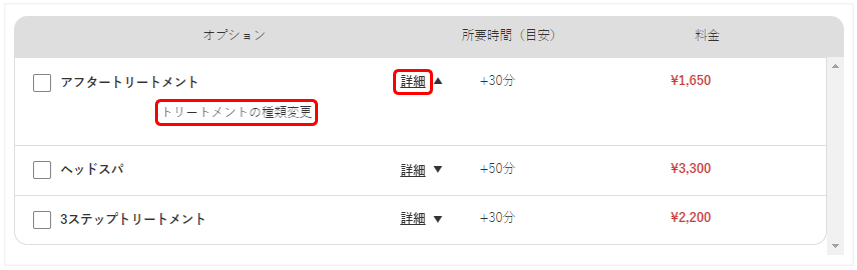 |
| 提供価格(税抜)* | オプションの提供価格(税抜)を半角数字で入力してください。 最大9桁まで |
| 課税規則* | 消費税の端数の処理方法を選択してください。 選択肢 ・切り上げ ・切り捨て ・四捨五入 |
| 販売促進費* | 提供価格(税込)に対して3%以上で設定してください。 最大9桁まで |
| 所要時間* | オプションの所要時間を半角数字で入力してください。 最大9桁まで |
選択・入力が完了しましたら、【オプションの追加・編集】ボタンをクリックし、保存を実行してください。
◆オプション一覧
オプション名称、提供価格、販売促進費、所要時間、詳細が表示されています。
オプションは登録した日が古い順に表示されます。
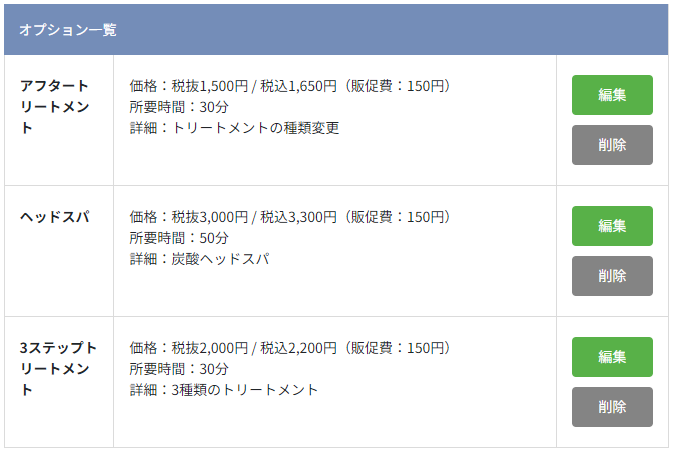
◆オプションを編集する
オプション一覧の【編集】ボタンをクリックすると、新規オプション登録項目がオプション編集項目に切り替わります。
内容を変更後、【オプションの追加・編集】ボタンをクリックし、保存を実行してください。
※新規登録を行う場合は、オプション編集項目の「新規オプション登録」をクリックしてください。
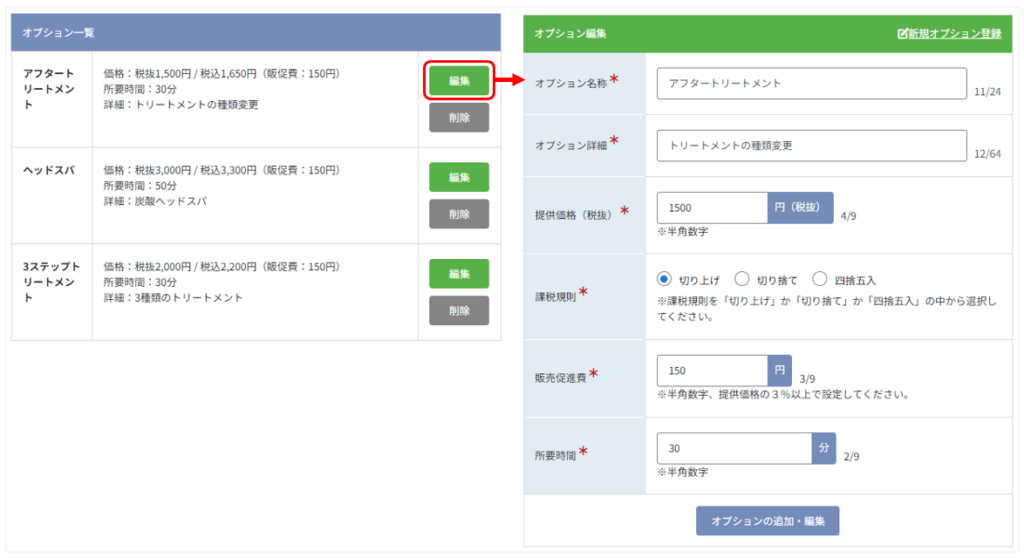
◆オプションを削除する
※削除したデータは復元できませんのでご注意ください。
オプション一覧の【削除】ボタンをクリックすると、削除確認画面が表示されますので【削除】ボタンをクリックしてください。
削除が実行されます。
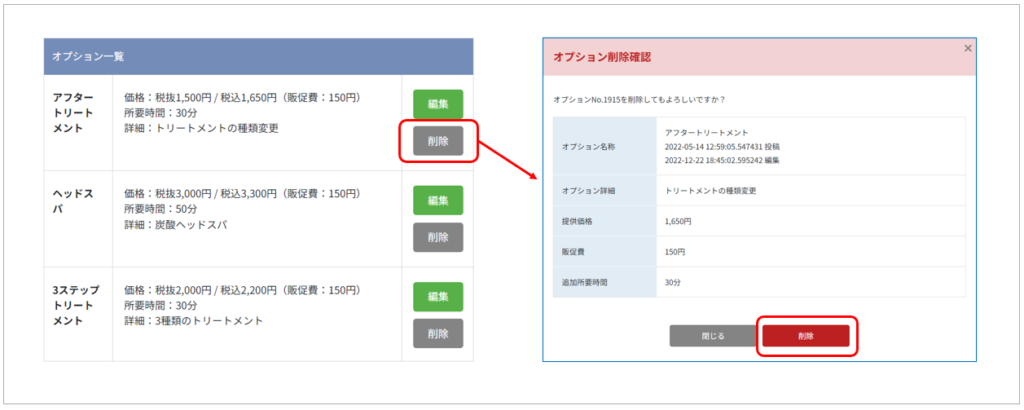
◆プランにオプションを設定する
オプションを追加すると、プラン作成画面(編集含む)のオプション項目に追加したオプションが表示されます。
選択することにより、ユーザー様がプランを予約する際にオプションを選択することができるようになります。
設定方法は、プラン作成(編集)のマニュアルをご確認ください。